PyGTK进阶秘籍:高级控件与事件处理技巧
发布时间: 2024-10-10 03:22:47 阅读量: 75 订阅数: 33 


GTK进阶学习:改变控件字体大小 源代码
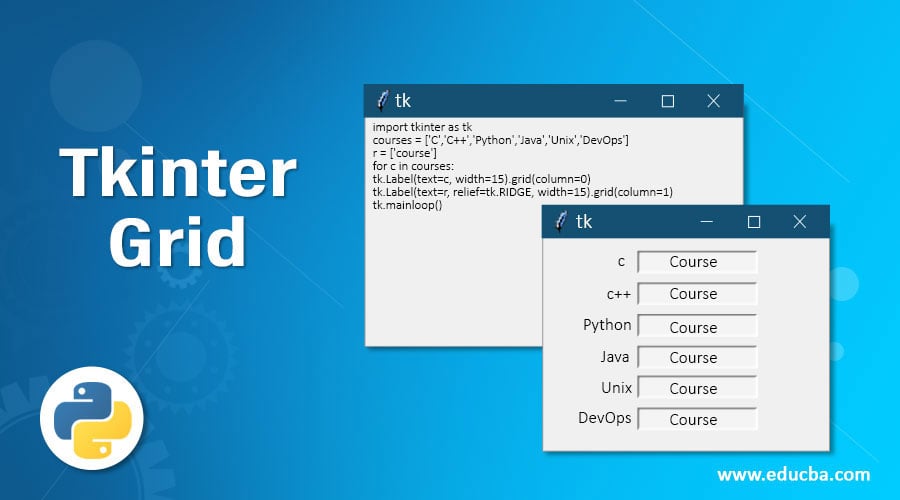
# 1. PyGTK框架概述与设置
## 1.1 PyGTK框架简介
PyGTK是一个广泛使用的GUI工具包,基于GTK+,提供了丰富的控件集合,用于创建具有复杂用户界面的应用程序。它允许开发者使用Python语言快速开发跨平台的桌面应用程序。
## 1.2 安装PyGTK
在开始之前,确保已经安装了Python和PyGTK库。可以通过包管理器或PyGTK官方网站提供的安装程序进行安装。例如,在Linux系统上,可以使用如下命令:
```bash
sudo apt-get install python-gtk2
```
## 1.3 开发环境搭建
开发者应设置一个集成开发环境(IDE),如PyCharm或Eclipse配合PyDev插件,以便于代码编写、运行和调试。创建项目后,确保PyGTK模块已经正确导入和配置在项目环境中。
# 2. 深入理解PyGTK高级控件
## 2.1 容器控件的高级使用
容器控件在PyGTK中扮演着组织和管理界面元素的角色。通过灵活地使用容器控件,开发者可以构建出既美观又功能强大的用户界面。本节深入探讨两种常用的容器控件:Box容器和Table容器。
### 2.1.1 Box容器的灵活布局
Box容器是通过将子控件水平或垂直地排列来组织界面的一种方式。它提供了两种布局方式:`Gtkorientation(horizontal)` 和 `Gtkorientation(vertical)`。这两种方式能够帮助开发者根据界面需求灵活地控制子控件的布局。
**代码示例:**
```python
from gi.repository import Gtk, Gdk
def build_box_container():
window = Gtk.Window()
window.set_size_request(200, 200)
box = Gtk.Box(orientation=Gtk.Orientation.VERTICAL)
box.set_border_width(10)
label1 = Gtk.Label(label="First Label")
label2 = Gtk.Label(label="Second Label")
label3 = Gtk.Label(label="Third Label")
box.add(label1)
box.add(label2)
box.add(label3)
window.add(box)
window.show_all()
build_box_container()
```
**逻辑分析和参数说明:**
在上面的代码中,`Gtk.Box` 创建了一个垂直方向的容器控件。我们添加了三个 `Gtk.Label` 控件到这个容器中。`set_border_width` 方法为容器添加了边框,使得界面元素之间的分隔更加明显。
### 2.1.2 Table容器的网格布局
Table容器允许更精细地控制其子控件的布局,通过行和列的方式进行排列。每一个子控件都可以指定其在网格中的位置和占据的单元格数量。
**代码示例:**
```python
def build_table_container():
window = Gtk.Window()
window.set_size_request(200, 200)
table = Gtk.Table(rows=3, columns=3)
table.set_border_width(10)
# 创建并添加按钮到表格
for row in range(3):
for col in range(3):
button = Gtk.Button(label=f"Button {row}-{col}")
table.attach(button, col, col+1, row, row+1, xoptions=Gtk.AttachOptions.FILL)
window.add(table)
window.show_all()
build_table_container()
```
**逻辑分析和参数说明:**
`Gtk.Table` 初始化一个3x3的网格,`attach` 方法用于将按钮控件添加到网格中。`xoptions` 参数设置为 `Gtk.AttachOptions.FILL` 表示按钮会填充整个单元格。通过这种方式,可以实现复杂的网格布局。
## 2.2 高级表单控件
### 2.2.1 TreeView控件的高级用法
TreeView控件是用于显示列表或树状数据的控件,非常适合展示数据层次结构。它提供了丰富的API用于定制数据的显示方式。
**代码示例:**
```python
from gi.repository import Gtk
def build_treeview():
window = Gtk.Window()
treeview = Gtk.TreeView()
# 创建模型
model = Gtk.ListStore(str)
treeview.set_model(model)
# 创建并添加列
cellRendererText = Gtk.CellRendererText()
column = Gtk.TreeViewColumn("Name", cellRendererText, text=0)
treeview.append_column(column)
# 向模型中添加数据
model.append(["Item 1"])
model.append(["Item 2"])
model.append(["Item 3"])
window.add(treeview)
window.show_all()
build_treeview()
```
**逻辑分析和参数说明:**
在上述示例中,我们首先创建了一个TreeView控件,并为其设置了一个 `ListStore` 模型。通过 `TreeViewColumn` 和 `CellRendererText`,我们定义了如何渲染列表项中的文本数据。然后,我们将数据添加到模型中,TreeView会自动更新其显示内容。
### 2.2.2 Notebook控件的动态交互
Notebook控件提供了一种方式,使得可以在一个窗口内通过标签页切换查看不同的内容区域。它是一种流行的用于构建复杂界面的方法。
**代码示例:**
```python
from gi.repository import Gtk
def build_notebook():
window = Gtk.Window()
notebook = Gtk.Notebook()
# 创建标签页并添加到Notebook中
for i in range(3):
label = f"Page {i+1}"
page = Gtk.Box()
page.add(Gtk.Label(label=label))
notebook.append_page(page, Gtk.Label(label=label))
window.add(notebook)
window.show_all()
build_notebook()
```
**逻辑分析和参数说明:**
在这个示例中,`Gtk.Notebook` 被创建并用于包含多个标签页。通过 `append_page` 方法,我们为每个标签页创建了一个包含文本标签的 `Box` 容器。用户可以通过点击标签页切换查看不同的内容区域。
## 2.3 自定义控件与绘制技巧
### 2.3.1 绘图控件Canvas的应用
Canvas是一个灵活的绘图控件,它允许开发者在其中绘制图形、图像甚至是响应鼠标事件。它是一个非常强大的工具,可以用来自定义控件的外观。
**代码示例:**
```python
from gi.repository import Gtk, Cairo
class CustomCanvas(Gtk.DrawingArea):
def __init__(self):
super().__init__()
def do_draw(self, cr):
cr.set_source_rgb(0, 0, 0)
cr.paint()
# 绘制矩形
cr.set_source_rgb(0, 0, 1)
cr.rectangle(10, 10, 100, 50)
cr.fill()
# 绘制圆形
cr.set_source_rgb(1, 0, 0)
cr.arc(100, 100, 50, 0, 2 * 3.14159)
cr.fill()
return True
def build_custom_canvas():
window = Gtk.Window()
window.set_size_request(200, 200)
canvas = CustomCanvas()
window.add(canvas)
window.show_all()
build_custom_canvas()
```
**逻辑分析和参数说明:**
`CustomCanvas` 类继承自 `Gtk.DrawingArea`。重写 `do_draw` 方法,其中 `Cairo` 库用于绘制图形。使用 `cr` (Cairo rendering context) 对象来绘制矩形和圆形。通过这种方式,可以自定义绘图内容,实现复杂的视觉效果。
### 2.3.2 自定义控件的创建和事件绑定
创建自定义控件不仅限于绘图,也可以是将现有的控件进行组合或扩展开发出新的功能。事件绑定使得控件具备响应用户交互的能力。
**代码示例:**
```python
from gi.repository import Gtk
class CustomButton(Gtk.Button):
def __init__(self, label):
super().__init__(label=label)
self.connect("clicked", self.on_button_clicked)
def on_button_clicked(self, widget):
print("Button clicked")
def build_custom控件():
window = Gtk.Window()
window.set_size_request(200, 200)
custom_button = CustomButton("Custom Button")
window.add(custom_button)
window.show_all()
build_custom控件()
```
**逻辑分析和参数说明:**
`CustomButton` 类扩展了 `Gtk.Button` 类,并重写了 `on_button_clicked` 方法。通过 `connect` 方法将 "clicked" 事件与 `on_button_clicked` 方法绑定,从而实现了自定义按钮的功能。
通过以上方法,开发者可以创建出功能丰富、界面友好的应用程序界面。利用PyGTK提供的高级控件和自定义功能,可以大大提升应用的用户体验和功能性。在下一章中,我们将深入探讨PyGTK的事件处理机制,进一步增强应用的交互能力。
# 3. PyGTK事件处理进阶
## 3.1 常见事件的高级处理
在图形用户界面编程中,事件处理是核心功能之一,它允许程序响应用户输入和其他运行时发生的事件。在PyGTK中,我们可以利用其事件处理机制来创建响应式的用户界面。
### 3.1.1 键盘事件的拦截和处理
键盘事件在GUI程序中非常常见,它们允许程序响应用户的按键操作。在PyGTK中,我们可以重写`do_key_press_event`方法来处理键盘按键事件。
```python
import gi
gi.require_version('Gtk', '3.0')
from gi.repository import Gtk
class MyWindow(Gtk.Window):
def do_key_press_event(self, event):
if event.keyval == 65307: # 检测是否是Esc键
self.close()
else:
print(f"Key pressed: {event.keyval}")
return True
window = MyWindow()
window.connect('delete-event', Gtk.main_quit)
window.show_all()
Gtk.main()
```
在上述代码中,`do_key_press_event`方法首先检查按下的是否是Esc键(其键值为65307),如果是,则关闭窗口。否则,它会打印出按下的键值。这个方法必须返回`True`以表明事件已被处理,否则事件可能会被传递给其他控件。
### 3.1.2 鼠标事件的高级应用
鼠标事件处理对于创建交互式的GUI至关重要。我们可以重写`do_button_press_event`方法来处理鼠标点击事件。
```python
def do_button_press_event(self, event):
if event.button == 1: # 检查是否是左键点击
print("Left button pressed.")
elif event.button == 3: # 检查是否是右键点击
print("Right button pressed.")
return True
```
在这段代码中,`do_button_press_event`方法检查触发事件的是哪个鼠标按钮,并相应地打印信息。这样的处理机制可以用来触发菜单、显示上下文菜单、或是实现拖放操作等。
## 3.2 信号与回调函数的深入
信号和回调函数在PyGTK中用于实现控件间的通信。一个控件发出一个信号,而一个或多个回调函数会响应该信号。
### 3.2.1 信号的自定义与连接
```python
def on_custom_signal(sender, *args):
print(f"Custom signal emitted from {sender}")
button = Gtk.Button(label="Click Me")
button.connect("clicked", on_custom_signal)
```
在上述代码段中,我们定义了一个名为`on_custom_signal`的回调函数,它被连接到了一个按钮的"clicked"信号。当按钮被点击时,信号会被发射,回调函数也会被调用。
### 3.2.2 回调函数的设计模式
回调函数的设计模式允许程序在运行时改变其行为。在PyGTK中,回调函数经常与信号一起使用,以实现用户交互的结果。
```python
def on_entry_changed(entry, user_data):
print(f"Entry content: {entry.get_text()}")
# 这里可以根据用户输入执行进一步操作
entry = Gtk.Entry()
entry.connect("changed", on_entry_changed, "user data")
```
在上面的例子中,当文本条目框(`Gtk.Entry`)中的内容发生变化时,`on_entry_changed`函数会被调用,并打印出新的内容。这里也展示了如何向回调函数传递额外的数据。
## 3.3 定时器和异步事件处理
在PyGTK中,定时器和异步事件处理可以用来创建定时任务和非阻塞式的事件处理,从而增强程序的响应性和性能。
### 3.3.1 定时器的设置和使用
```python
import time
def timeout_callback():
print("This is a timeout callback.")
# 在这里可以执行周期性任务
# 设置定时器,每1000毫秒执行一次timeout_callback函数
Gtk.timeout_add(1000, timeout_callback)
```
在上述代码中,我们使用`Gtk.timeout_add`函数设置了一个定时器,该定时器会周期性地调用`timeout_callback`函数。
### 3.3.2 异步事件的处理技巧
对于异步事件,我们可以使用`Gio`模块中的`IOChannel`和`poll`函数来实现非阻塞的I/O操作。
```python
import gio
def async_io_ready(source, condition, data):
print("Async IO is ready.")
# 在这里处理异步读取或写入的数据
channel = gio.IOChannel.unix_new(1)
channel.set_encoding(None) # 以二进制模式打开
channel.set_flags(gio.IOChannelFlags.NONBLOCK)
channel.set_buffer_size(1024)
channel.set_read准备条件, gio.IOCondition.IN, None)
```
在这段代码中,我们创建了一个非阻塞的IO通道,然后使用`set_read准备条件`方法将其设置为准备读取状态,以便在异步读取数据时触发`async_io_ready`回调函数。
以上章节内容已经详细地介绍了PyGTK框架中事件处理的高级技巧,包括键盘和鼠标事件的处理、信号与回调函数的使用以及定时器和异步事件处理的实现方法。在这些基础上,开发者可以进一步增强PyGTK应用的互动性和效率。
# 4. PyGTK项目实战演练
## 4.1 复杂界面设计实践
### 4.1.1 使用GTKBuilder快速搭建界面
GTKBuilder是PyGTK中的一个工具,用于快速构建复杂界面。它允许开发者通过一个XML格式的文件来描述界面布局,然后使用builder对象加载这个文件来创建GUI元素。这种设计模式使得界面构建与逻辑代码分离,增加了项目的可维护性和扩展性。
GTKBuilder可以描述出详细的界面布局,并且还支持信号的绑定,这样就可以直接在UI描述文件中将UI元素与特定的回调函数关联起来。为了使用GTKBuilder,首先需要安装PyGTK,并确保GTKBuilder模块可用。
构建一个基本的窗口,包含菜单栏、工具栏和状态栏,可以通过以下步骤实现:
1. 创建一个名为`main.glade`的XML文件,描述GUI布局。
2. 在`main.glade`中定义各个控件和它们的属性。
3. 在代码中使用`gtk.Builder`类加载`main.glade`文件。
4. 连接信号到相应的处理函数。
示例代码如下:
```python
import gtk
class AppWindow(gtk.Window):
def __init__(self):
gtk.Window.__init__(self)
self.builder = gtk.Builder()
self.builder.add_from_file("main.glade")
self.builder.connect_signals(self)
# 可以在这里获取并引用UI组件
self.main_box = self.builder.get_object("main_box")
self.add(self.main_box)
self.set_size_request(400, 200)
self.show_all()
def on_window_destroy(widget):
gtk.main_quit()
if __name__ == "__main__":
window = AppWindow()
gtk.main()
```
在`main.glade`中,你可以定义如下结构:
```xml
<interface>
<object class="GtkWindow" id="window">
<child>
<object class="GtkVBox" id="main_box">
<!-- ... 其他控件定义 ... -->
</object>
</child>
</object>
</interface>
```
### 4.1.2 界面响应式设计的关键点
在现代应用程序开发中,响应式设计是关键考虑点之一。一个良好的响应式设计能够确保应用界面在不同尺寸的设备上均能良好展示。在PyGTK中,响应式设计可以通过以下几点来实现:
1. **灵活布局容器**:使用`GtkPaned`, `GtkBox`等容器控件,并合理设置`pack`策略。
2. **事件监听**:响应窗口尺寸变化事件,调整布局和控件大小。
3. **动态内容调整**:根据不同分辨率或窗口尺寸,动态调整图片、文字等显示内容。
4. **媒体查询**:虽然PyGTK不直接支持CSS媒体查询,但可以通过代码逻辑实现类似效果。
在窗口尺寸变化事件中,可以使用`size-allocate`信号来实现动态布局调整。示例代码如下:
```python
def on_window_size_allocate(widget, allocation):
# 根据新分配的大小调整控件
pass
window.connect("size-allocate", on_window_size_allocate)
```
接下来,展示一个响应式设计的代码示例:
```python
# 假设是一个简单的图像视图器,根据窗口尺寸调整图片大小
def on_window_size_allocate(widget, allocation):
image.set_size_request(allocation.width, allocation.height)
window.connect("size-allocate", on_window_size_allocate)
```
响应式设计不仅要求界面适应不同的屏幕尺寸,还要求应用在不同分辨率下都能提供良好的用户体验。通过合理的布局和事件响应处理,可以设计出适应性良好的PyGTK界面。
## 4.2 项目中的高级功能实现
### 4.2.1 动态更新界面元素
在实际项目中,经常需要根据用户操作或程序逻辑来动态更新界面元素。PyGTK提供了多种方式来实现这一功能,从而确保用户界面能够及时反映应用状态的变化。
一个常见的场景是在应用中动态添加或删除列表项。这时可以使用`Gtk.ListStore`来管理列表项数据,并与`Gtk.TreeView`结合,动态地显示和更新列表数据。
以下是一个简单的例子:
```python
store = gtk.ListStore(str)
# 假设 tree_view 是我们的 Gtk.TreeView 对象
tree_view.set_model(store)
# 创建一个文本列
render_text = gtk.CellRendererText()
column = gtk.TreeViewColumn("Text", render_text, text=0)
tree_view.append_column(column)
# 添加数据到列表存储中
store.append(["Item 1"])
store.append(["Item 2"])
# 动态添加
def on_add_button_clicked(button):
store.append(["Item {}".format(len(store))])
# 动态删除
def on_delete_button_clicked(button):
# 假设总是删除最后一项
last_iter = store.get_iter(len(store) - 1)
store.remove(last_iter)
```
动态更新还可能涉及其他界面元素,例如进度条、状态栏等。对于这些元素,通常会直接修改它们的属性来反映新的状态。例如,一个下载进度条:
```python
def update_progress_bar(progress):
progress_bar.set_fraction(progress)
# 假设是一个异步下载任务
def download_file(url):
# ... 下载逻辑 ...
progress = get_download_progress() # 获取当前下载进度
update_progress_bar(progress)
```
### 4.2.2 复杂交互逻辑的构建
复杂交互逻辑的构建在PyGTK项目中是一个重要的技能。良好的交互逻辑不仅影响用户体验,也对性能和代码维护有着深远的影响。构建复杂交互逻辑时,要尽量做到代码模块化、逻辑清晰。
例如,一个文本编辑器可能会有“撤销”、“重做”、“复制”、“粘贴”等操作,这些操作需要考虑状态的保存和恢复。一个行之有效的方法是使用`Command`设计模式,将每次操作封装成一个命令对象,记录操作前后状态的差异。
以下是一个简化的命令模式示例:
```python
class Command:
def __init__(self):
pass
def execute(self):
pass
def undo(self):
pass
class CopyCommand(Command):
def __init__(self, text_buffer, clip_board):
self.text_buffer = text_buffer
self.clip_board = clip_board
self.text = ""
def execute(self):
self.text = self.text_buffer.get_selection_bounds()[1]
self.clip_board.set_text(self.text)
def undo(self):
self.text_buffer.delete_selection(True, False)
# 使用命令模式进行复杂交互的管理
def on_copy_button_clicked(button):
command = CopyCommand(text_buffer, clip_board)
command.execute()
command_queue.append(command) # 将命令加入到命令队列中
def on_undo_button_clicked(button):
command = command_queue.pop()
command.undo()
```
构建复杂交互逻辑时还需要考虑异常处理、并发操作等问题。例如,如果用户尝试执行“撤销”时没有可撤销的命令,则需要优雅地处理这种情况。这要求在设计交互逻辑时预见各种可能的操作场景,并为这些场景编写适当的处理代码。
## 4.3 性能优化与调试技巧
### 4.3.1 GUI应用的性能分析方法
GUI应用的性能分析通常包括两个方面:界面渲染性能和程序逻辑性能。在PyGTK中,性能分析可以帮助我们找到界面卡顿的原因、程序运行的瓶颈等,以便对症下药,优化性能。
1. **界面渲染性能分析**:界面渲染性能不佳主要表现为界面操作不流畅,如滚动时出现卡顿。分析工具如`gtk-perf`可以帮助开发者检测界面渲染的瓶颈。此外,可以检查是否存在过度的界面重绘,或是否在主线程中进行了耗时操作。
2. **程序逻辑性能分析**:程序逻辑性能问题可能包括长时间的计算、大量数据处理等,这会导致界面无响应。可以使用Python的`cProfile`模块对程序进行性能分析。
使用`cProfile`进行性能分析的示例:
```python
import cProfile
import pstats
def some_function():
# 假设是一些耗时的操作
pass
# 运行性能分析
pr = cProfile.Profile()
pr.enable()
some_function()
pr.disable()
# 输出分析结果
pstats.Stats(pr).sort_stats("cumulative").print_stats(10)
```
### 4.3.2 调试PyGTK应用的有效策略
在开发PyGTK应用时,有效的调试策略对保证应用质量至关重要。以下是一些常用的调试策略:
1. **使用打印语句**:虽然简单,但打印日志是跟踪程序执行流程和检测程序状态的最直接方式。
2. **使用交互式调试器**:可以使用如`pdb`这样的Python调试器来逐步执行代码、查看变量值等。在PyGTK应用中,也可以结合GUI调试工具如`gdb`。
3. **检查信号和回调函数**:确保所有界面响应的信号都正确连接,并且回调函数的逻辑没有错误。
4. **性能调试**:对于GUI应用,性能问题可能会导致界面响应迟缓。除了上面提到的使用性能分析工具外,还可以在程序中加入逻辑来记录渲染时间、事件处理时间等,从而帮助定位性能瓶颈。
5. **使用日志记录**:合理地使用Python的`logging`模块,可以记录程序运行过程中的关键信息,如错误、警告和调试信息。
在代码中合理安排日志记录的位置,例如:
```python
import logging
logging.basicConfig(level=logging.DEBUG, filename='app.log', filemode='w', format='%(asctime)s - %(levelname)s - %(message)s')
def do_something():
try:
# 这里执行一些操作
pass
except Exception as e:
logging.error("An error occurred: {}".format(e))
```
以上调试策略可以帮助开发者更好地理解程序行为,发现并修复bug,提升应用质量。
# 5. PyGTK高级主题探讨
PyGTK不仅提供了丰富的控件来构建桌面应用界面,而且其模块化设计允许开发者深入到更高级的主题,从而实现更为复杂和专业的需求。本章将探讨PyGTK中的数据绑定与模型视图架构、插件系统与扩展开发,以及多媒体集成与处理等高级主题。
## 5.1 数据绑定与模型视图架构
### 5.1.1 MVC架构在PyGTK中的应用
模型-视图-控制器(MVC)是一种广泛应用于软件工程的设计模式,它将数据(模型)、用户界面(视图)和控制逻辑(控制器)分离,以实现不同部分间的解耦和更好的维护。在PyGTK中,通过使用TreeModel和TreeView控件,开发者可以轻松地实现MVC架构。
下面的代码演示了如何在PyGTK中使用MVC架构来展示一系列数据:
```python
import gi
gi.require_version('Gtk', '3.0')
from gi.repository import Gtk
class SimpleMVCApp(Gtk.Window):
def __init__(self):
super().__init__(title="Simple MVC App")
self.set_default_size(600, 400)
# 模型(Model)
liststore = Gtk.ListStore(str, str) # 创建一个包含两列字符串的TreeModel
liststore.append(['item1', 'description1'])
liststore.append(['item2', 'description2'])
liststore.append(['item3', 'description3'])
# 视图(View)
treeview = Gtk.TreeView(model=liststore) # 创建TreeView,并将模型设置给它
# 创建两个文本列
cell_text1 = Gtk.CellRendererText()
col1 = Gtk.TreeViewColumn("Item", cell_text1, text=0)
treeview.append_column(col1)
cell_text2 = Gtk.CellRendererText()
col2 = Gtk.TreeViewColumn("Description", cell_text2, text=1)
treeview.append_column(col2)
# 控制器(Controller)
self.connect("delete-event", Gtk.main_quit)
self.add(treeview)
win = SimpleMVCApp()
win.show_all()
Gtk.main()
```
以上代码实例展示了如何使用PyGTK创建一个简单的MVC应用。`ListStore` 作为数据模型,`TreeView` 作为视图展示数据,而实际的数据展示和用户交互处理逻辑由 `TreeView` 和 `TreeModel` 自身处理。
### 5.1.2 数据绑定技术的高级探讨
数据绑定是将界面控件与数据模型动态连接的过程。在PyGTK中,数据绑定通常通过TreeModel接口和信号机制来实现。数据绑定允许开发者轻松更新界面上的数据,而无需手动操作界面元素。
以下是一个更高级的数据绑定例子,使用TreeModelSort和TreeModelFilter对数据进行排序和过滤:
```python
from gi.repository import Gtk, GObject
class Model(Gtk.ListStore):
def __init__(self):
super(Model, self).__init__(GObject.TYPE_STRING)
def add_row(self, string):
it = self.append([string])
return it
class MVCApp(Gtk.Window):
def __init__(self):
super().__init__()
self.set_size_request(200, 200)
treeview = Gtk.TreeView(model=self.model)
col = Gtk.TreeViewColumn("String", Gtk.CellRendererText(), text=0)
treeview.append_column(col)
self.add(treeview)
# 添加数据绑定
model_sort = Gtk.TreeModelSort(model=self.model)
model_filter = Gtk.TreeModelFilter(model=model_sort)
self.model = model_filter
self.add_rows()
def add_rows(self):
self.model.add_row("Apple")
self.model.add_row("Orange")
self.model.add_row("Banana")
win = MVCApp()
win.connect("delete-event", Gtk.main_quit)
win.show_all()
Gtk.main()
```
此代码示例展示了如何将数据模型通过排序和过滤处理后绑定到视图。通过数据绑定,我们可以实现复杂的交互功能,如实时数据过滤、排序等。
## 5.2 插件系统与扩展开发
### 5.2.1 插件架构设计原理
插件架构允许应用程序通过第三方模块扩展其功能。PyGTK提供了一套API用于创建和管理插件。插件通常包含特定的初始化代码,当插件被加载时会执行这些代码。
以下是一个插件系统的简单例子:
```python
import gi
gi.require_version('Gtk', '3.0')
from gi.repository import Gtk
class PluginWindow(Gtk.Window):
def __init__(self):
super().__init__(title="Plugin Example")
def activate(self):
# 插件激活时执行的操作
print("Plugin activated!")
class PluginManager:
def __init__(self):
self.plugins = []
self.load_plugins()
self.activate_plugins()
def load_plugins(self):
# 加载插件的代码
# 实际应用中,可能会从特定目录加载插件模块
self.plugins.append(PluginWindow())
def activate_plugins(self):
for plugin in self.plugins:
plugin.activate()
manager = PluginManager()
manager.plugins[0].show_all()
Gtk.main()
```
### 5.2.2 开发PyGTK插件的步骤与技巧
开发PyGTK插件涉及以下步骤:
1. 创建插件类,并定义初始化方法和其他必要的方法。
2. 在插件类中实现激活(activate)和停用(deactivate)方法,以便在加载和卸载插件时执行特定操作。
3. 创建插件管理器类,用于维护和控制插件的加载和卸载。
4. 编写代码加载插件,并在适当的时候激活它们。
重要技巧:
- 使用标准的初始化和激活协议以确保与PyGTK框架的兼容。
- 确保插件代码具有良好的错误处理机制,避免插件错误导致整个应用崩溃。
- 提供清晰的插件API文档,以方便开发者了解如何集成和使用插件。
## 5.3 多媒体集成与处理
### 5.3.1 音视频播放功能的实现
PyGTK提供了一些API来实现音视频播放功能。通常,这需要集成GStreamer库,这是一个强大的跨平台多媒体框架。
一个简单的例子是集成GStreamer来播放一个视频文件:
```python
import gi
gi.require_version('Gtk', '3.0')
gi.require_version('Gst', '1.0')
from gi.repository import Gtk, Gst
class VideoPlayer(Gtk.Window):
def __init__(self):
super().__init__(title="GStreamer Video Player")
self.set_default_size(800, 450)
# 设置GStreamer管道
Gst.init(None)
self.pipeline = Gst.Pipeline()
# 创建视频播放器
playbin = Gst.ElementFactory.make("playbin", "playbin")
self.pipeline.add(playbin)
playbin.set_property('uri', '***')
# 创建播放控制按钮
play_button = Gtk.Button("Play")
play_button.connect("clicked", self.play_video)
self.add(play_button)
def play_video(self, button):
self.pipeline.set_state(Gst.State.PLAYING)
win = VideoPlayer()
win.connect("delete-event", Gtk.main_quit)
win.show_all()
Gtk.main()
```
### 5.3.2 媒体文件的处理与转换
GStreamer也可以用于媒体文件的处理和转换。例如,将一个视频文件转换为另一个格式或改变其质量:
```python
import gi
gi.require_version('Gst', '1.0')
from gi.repository import Gst
def convert_media(source_path, dest_path):
Gst.init(None)
# 定义转换管道
pipeline = ("filesrc location={} ! decodebin ! videoconvert ! "
"x264enc tune=zerolatency ! mp4mux ! "
"filesink location={}").format(source_path, dest_path)
# 创建GStreamer元素并启动管道
elements = [Gst.ElementFactory.make(x, None) for x in pipeline.split(' ! ')]
for element in elements:
if isinstance(element, Gst.Bin):
element.add_many(elements)
else:
elements[0].add(element)
elements[-1].link_many(elements[1:])
# 启动管道
elements[0].set_state(Gst.State.PLAYING)
convert_media('input.mp4', 'output.mp4')
```
此代码展示了如何将一个输入视频文件转换为MP4格式并输出到指定位置。
## 第五章小结
PyGTK通过高级主题探讨,为开发者提供了深入和扩展应用功能的能力。在数据绑定与模型视图架构部分,我们了解了如何使用MVC模式和数据绑定技术来构建可扩展且维护性高的GUI应用。插件系统与扩展开发章节则着重讲述了插件架构设计原理和具体实践步骤,展示了如何在PyGTK应用中加入可插拔的模块。多媒体集成与处理部分则涉及了音视频播放功能的实现与媒体文件的处理与转换技巧。通过本章的内容,读者应该已经掌握了许多PyGTK的高级技巧,并准备好将这些知识应用于实际的项目开发之中。
# 6. PyGTK未来展望与社区资源
## 6.1 PyGTK的发展动态
在本节中,我们将探讨PyGTK的未来发展方向,以及即将到来的新版本特性概览。同时,对PyGTK社区的发展趋势进行预测,了解社区的变化和未来可能的方向。
### 6.1.1 新版本特性概览
随着开源社区的持续发展,PyGTK也迎来了多个版本的更新。新版本特性往往集中在性能提升、用户体验增强和新控件的引入。
例如,新版本可能包含如下特性:
- **控件优化**:某些常用控件可能经过了重写,使得运行更加高效,提升了渲染速度。
- **性能改进**:针对大数据量的界面渲染进行了优化,降低了内存占用和提高响应速度。
- **主题支持**:加强了主题和样式的支持,允许开发者和用户创建更加个性化和一致的用户界面体验。
- **安全性增强**:改进了控件的默认行为,减少潜在的安全风险,如更安全的文件下载处理和数据验证。
这些更新是对现有框架功能的补充和提升,使PyGTK在未来能更好地适应新的技术挑战和用户需求。
### 6.1.2 社区发展趋势预测
PyGTK社区随着技术的演进不断发展壮大,预计未来社区将重点关注以下几个方面:
- **活跃度提升**:更多的开发者和用户参与到社区中来,使得社区更加活跃。
- **文档完善**:随着新用户的增加,完善的官方文档和社区指南将成为迫切需求。
- **跨平台支持**:在多操作系统中保持一致的用户体验,增强跨平台的兼容性。
- **集成新兴技术**:例如人工智能、大数据等,将这些技术与GUI开发相结合。
社区资源的丰富和活跃,将有助于PyGTK框架的持续发展和生态的完善。
## 6.2 推荐资源与学习路径
为了帮助开发者更快地掌握PyGTK框架,并且持续深入学习,本节将提供一些必备的资源和推荐的学习路径。
### 6.2.1 必备文档与书籍推荐
对于PyGTK开发者来说,官方文档是首要的学习资源。除此之外,以下书籍和文档也是推荐的:
- **官方文档**:始终是最权威、最实时的学习资源。
- **《Python GUI Programming with Tkinter & PyGTK》**:这本书详细介绍了PyGTK的基础知识和进阶用法,适合新手和有经验的开发者。
- **《Programming Python》**:由Python专家Mark Lutz所著,包含了丰富的GUI编程部分,特别是PyGTK相关内容。
### 6.2.2 在线教程和社区论坛指南
除了书籍之外,通过在线教程和社区论坛也是学习PyGTK的有效途径:
- **在线教程**:如Real Python网站提供了许多高质量的PyGTK教程。
- **社区论坛**:比如Stack Overflow、Reddit中的PyGTK板块,可以找到许多实用的解答和交流经验。
- **YouTube教学视频**:搜索相关的教学视频,通过观看实际操作演示可以加深理解。
这些资源能够帮助开发者从理论到实践,全面掌握PyGTK的知识。
通过本章的介绍,我们希望PyGTK的开发者能够更好地把握框架的发展方向,利用丰富的社区资源,持续提升自身的技能。接下来,我们将结束本文的旅程,希望每位读者都能在PyGTK的世界里找到属于自己的道路。
0
0





